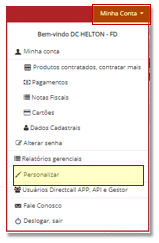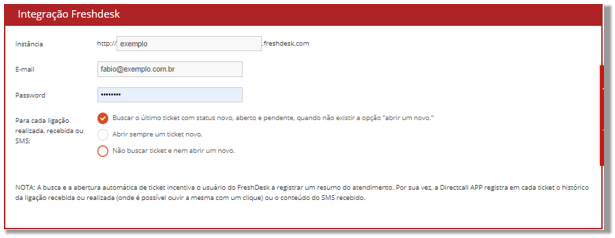Após instalado o DirectCall APP, siga os passos deste procedimento para configurá-lo, e poder realizar e atender ligações dentro do Freshdesk, salvando históricos e gravações dentro dos seus tickets.
1. Configuração DirectCall APP com o Freshdesk
- PASSO 1: Certifique-se de que você já possui uma conta na DirectCall. Caso ainda não possua, clique aqui para criar sua conta.
NOTA: Contate [email protected] para ativar período de teste mais completo, com número grátis para recebimento. - PASSO 2: De posse do seu login e senha (o mesmo de acesso ao APP), clique aqui para acessar o Painel Gestor para iniciar as configurações.
- PASSO 3: Dentro do Painel Gestor, encontre no canto superior direito o botão "Minha Conta". Clique e selecione a opção "Personalizar". Você será direcionado à tela "Configurações Gerais".
- PASSO 4: Na tela Configurações Gerais, clique no botão "Aplicações Integradas" e selecione a opção "Integração com Freshdesk".
- PASSO 5: Preencha os campos para associar sua conta DirectCall com sua conta Freshdesk.
- Instância: O nome da empresa, da forma como consta na URL do Freshdesk.
- Seu login e senha de acesso
Nessa mesma tela, determine como deseja que o DirectCall APP se relacione com seus tickets no Freshdesk. Aqui é possível configurar:
- A cada ligação o DirectCall APP busca tickets existentes, associados ao número de telefone. Se houver, atualiza automaticamente com os dados da chamada e insere a gravação no ticket.
- A cada ligação, abre novo ticket, independentemente se há ou não tickets já existentes.
- Não busca nem abre novos tickets com as ligações.
- Finalize clicando no botão
- PASSO 6: Pronto! Suas contas Directcall APP e Freshdesk estão associadas!
Agora, o próximo passo é configurar seu número DirectCall e as regras de atendimento para a sua equipe, no Freshdesk. Para isso, solicite o auxílio de nossos especialistas: [email protected]